問題が発生しました。プログラムを開始できませんでした–Officeエラー
Officeを起動するときに時々 プログラムの場合、「問題が発生しました。プログラムを開始できませんでした」というエラーが表示される場合があります。 。」 Officeファイルに問題がある可能性があり、起動しようとしたアプリでも同じエラーが発生します。これは、Office 2019/2016、Office for Business、Office365HomeおよびBusinessエディションに適用されます。このガイドでは、この問題の解決を支援します
オフィスエラー–問題が発生しました
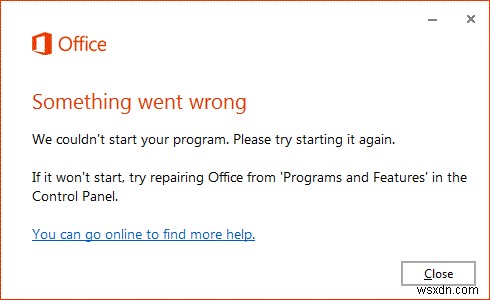
1]デバイスを再起動します
バックグラウンドプロセスが原因でアプリがスタックしている可能性があります。そのプロセスがアプリの起動をブロックしている可能性があります。したがって、少なくとも数分待ってから、デバイスを再起動してからアプリを再起動してください。 Officeに接続されたMicrosoftアカウントで再度サインインすることもできます。
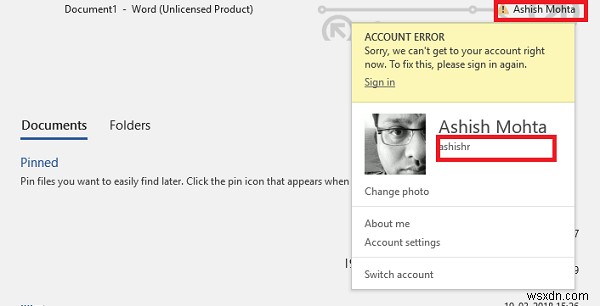
使用しているアカウントがわからない場合は、手順に従ってアカウントを特定してください。
- 任意のOfficeアプリを開きます。
- [ファイル]をクリックして、右上で自分の名前を探します。
- クリックすると、Officeに関連する電子メールまたはMicrosoftアカウントが表示されます。
2]アプリと機能からOfficeを修復する
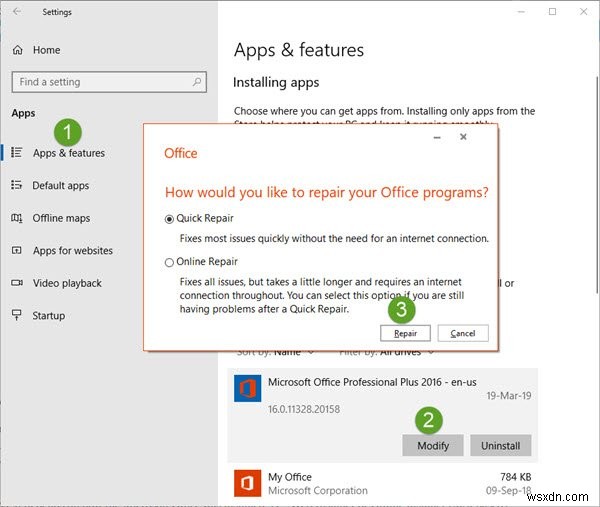
Windows 10は、コアファイルの一部を元のファイルに置き換える修復機能を提供します。
- [Windowsの設定]を開き、[アプリと機能]を選択します。
- スクロールしてMicrosoftOfficeのインストールを見つけ、それをクリックしてから、変更をクリックします。
- ウィンドウが開きます。
- クイック修復を選択します またはオンライン修理 次に、修復をクリックします ボタン。
修理することを選択した場合、2つのオプションがあります。これは、Microsoft Officeがどのようにインストールされたか、つまりWebインストーラーまたはオフラインインストーラー(MSIベース)によって異なります。
- Webインストーラー: Officeの修復方法を尋ねられたら、[オンライン修復]>[修復]を選択します。ここではクイック修復オプションを使用しないでください。
- MSIベース: [インストールの変更]で、[修復]を選択し、[続行]をクリックします。
修復プロセスにより、アプリのデータが変更されないようになります。
3]Officeを再インストールしてみてください
両方の手順が機能しない場合は、Officeを再インストールすることをお勧めします。必ずMicrosoftOfficeアンインストールツールを使用してOfficeを完全にアンインストールしてから、再インストールしてください。再インストール中にOfficeのインストールに時間がかかる場合は、オフラインインストーラーをダウンロードして、インストールプロセスを完了することができます。 Officeのインストール時に必ず正しいバージョンを選択してください。
Officeアプリを起動しようとしたときに「問題が発生しました」というエラーの問題を修正するのに役立ったかどうかをお知らせください。
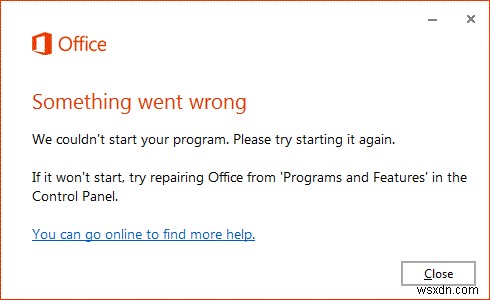
-
YouTube エラーで問題が発生した問題を修正
Youtube は現在、最大のオンライン ストリーミング プラットフォームです。ゲーマー、技術レビュアー、報道機関、コンテンツ プロバイダーは、YouTube に毎日動画をアップロードしています。チャンネルに登録してコメントを投稿したり、動画を高く評価したりできます。ただし、これを行うには、Google アカウントでログインする必要があります。ただし、YouTube で問題が発生しました アカウントへのログイン中または動画の再生中にエラーが発生しましたが、心配する必要はありません。この問題を修正するための完璧なガイドがあります YouTube PCの問題.このエラーを修正する方法については、こ
-
問題が発生した Outlook エラーを修正する方法
Outlook を電子メール クライアントとして使用している場合、問題が発生する状況に遭遇した可能性があります。一部のメールが届かなくなったり、何らかの理由で一部のメールが配信されないという問題に直面する場合があります。 Outlook アカウントに「問題が発生しました」というエラー メッセージが表示されます。この記事は、エラーを迅速に修正し、問題なく通常の運用に戻すのに役立ちます。 こちらもお読みください:Outlook がサーバーに接続できない問題を解決するための 9 つのヒント。 この記事では、受信者が見つからない、または到達できないために新しい電子メールを配信できない場合に O
